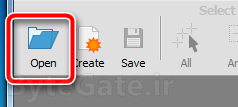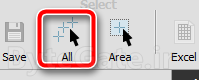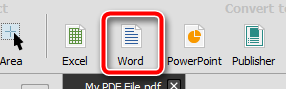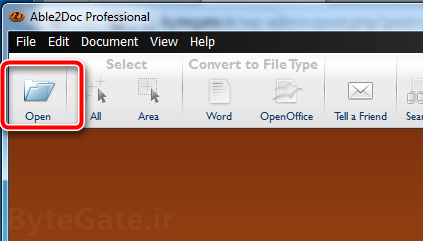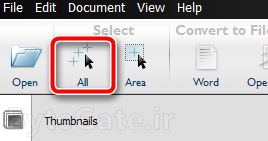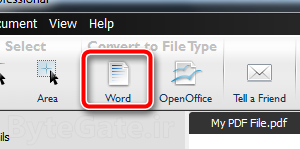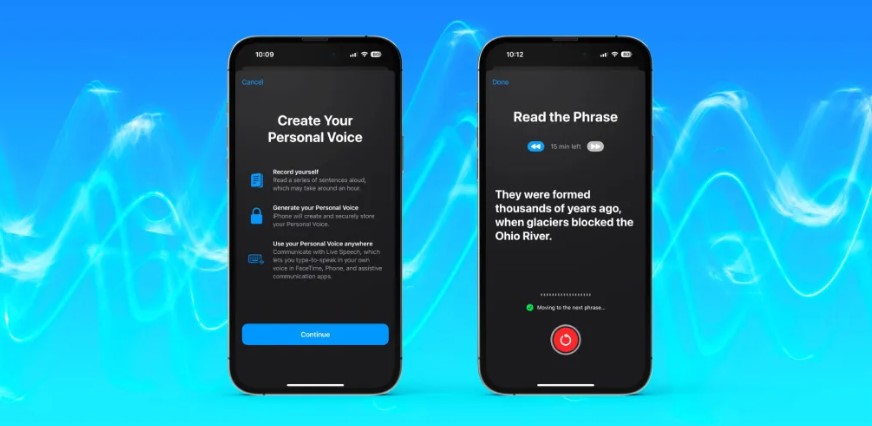آموزش تصویری Able2Doc و Able2Extract

برنامه Able2Doc و Able2Extract هر دو برای تبدیل فایلهای PDF به Word مورد استفاده قرار میگیرند اما مشکلی که دارند پشتیبانی نکردن از زبان فارسی برای این تبدیلات است.
آموزش استفاده از هر دو برنامه Able2Doc و Able2Extract در بخش زیر قرار گرفته است. توجه کنید که این برنامهها مانند بسیاری از برنامههای دیگر قادر به تشخیص و تبدیل زبان فارسی نبوده و به عبارت ساده تر، این زبان را پشتیبانی نمیکنند.
این دو برنامه برای تبدیل PDF هایی که به زبان انگلیسی هستند مورد استفاده قرار گرفته و متون PDF هایی که به صورت تصویری (نه متنی) هستند را نمیتوانند تشخیص بدهند.
[highlight]توجه کنید[/highlight] برای تبدیل فایلهای PDF فارسی به Word و مقایسه کارکرد برنامههای تبدیل کننده، شدیداً پیشنهاد میشود که به پست “آموزش تبدیل PDF به Word” مراجعه کنید.
-
برنامه Able2Extract
این برنامه برای تبدیل مستقیم و خودکار فایلهای PDF غیر فارسی به Docx (فایلهای Word) استفاده میشود. توجه کنید که برنامه Able 2 Extract نسخه جدید Able 2 Doc بوده و تفاوت چندانی در نحوه تبدیل کردن فایلها و رابط کاربریش ندارد.
 دانلود، نصب و کرک Able2Doc
دانلود، نصب و کرک Able2Doc
۱- به یکی از سایتهای دانلود برنامه Able2Doc بروید. ما لینک دانلود برنامه از سایت soft98.ir را پیشنهاد میکنیم.
از طریق لینک “دانلود با لینک مستقیم با حجم X مگابایت به همراه کرک” در میانه صفحه، فایل را دانلود کنید. رمز فایل soft98.ir است.
۲- فایل فشرده دانلود شده را با استفاده از برنامههایی مانند WinRar یا ۷zip غیرفشرده یا اکسترکت کنید. در این مرحله درصورت نیاز، باید رمز را وارد کنید.
۳- فایل نصب کننده را اجرا کرده و برنامه را به صورت عادی نصب کنید.
۴- پس از نصب کردن، برنامه به صورت خودکار اجرا خواهد شد، از آن خارج شوید.
۵- فایل کرک را که همراه با فایل اصلی دانلود کرده اید را کپی کنید (اگر از soft98.ir دانلود کرده باشید، فایل کرک در یک فایل فشرده شده با نام Cracked.7z است که باید ابتدا آن را غیرفشرده یا Extract کنید). کرک کپی شده را در محل فایل اجرایی اصلی برنامه، یعنی مکان نصب برنامه، بجای فایل اصلی کپی کنید.
۶- برنامه را به صورت عادی اجرا کنید.
۱- برنامه را اجرا کرده سپس از طریق قسمت Open فایل PDF خود را انتخاب کرده و آن را به برنامه منتقل کنید. تا اتمام فرایند باز کردن فایل منتظر بمانید.
۲- قسمتی از متن را که میخواهید به فایل Word تبدیل کنید را انتخاب کنید. برای انتخاب کردن کل صفحات بر روی All از بخش Select کلیک کنید.
۳- سپس بر روی Word از قسمت Convert to FileType کلیک کنید. در پنجره باز شده محل مورد نظر را برای ذخیره کردن فایل انتخاب کرده و روی Save کلیک کنید. تا اتمام فرایند تبدیل منتظر بمانید. پس از آن، فایل شما در دسترس خواهد بود و اگر برنامه Word را نیز نصب کرده باشید، به صورت خودکار باز خواهد شد.
-
برنامه Able2Doc
این برنامه برای تبدیل مستقیم و خودکار فایلهای PDF غیر فارسی به Docx (فایلهای Word) استفاده میشود. توجه کنید که برنامه Able 2 Doc نسخه قدیمی Able 2 Extract بوده و تفاوت چندانی در نحوه تبدیل کردن فایلها و رابط کاربریش ندارد.
 دانلود، نصب و کرک Able2Doc
دانلود، نصب و کرک Able2Doc
۱- به یکی از سایتهای دانلود برنامه Able2Doc بروید. ما لینک دانلود برنامه از سایت p30download را پیشنهاد میکنیم.
در قسمت “لینک های دانلود” فایل را دانلود کنید. رمز فایل www.p30download.com است.
۲- فایل فشرده دانلود شده را با استفاده از برنامههایی مانند WinRar یا ۷zip غیرفشرده یا اکسترکت کنید. در این مرحله درصورت نیاز، باید رمز را وارد کنید.
۳- فایل نصب کننده را اجرا کرده و برنامه را به صورت عادی نصب کنید.
۴- پس از نصب کردن، برنامه به صورت خودکار اجرا خواهد شد. بر روی Continue Trial کلیک کرده سپس از برنامه خارج شوید.
۵- آنتی ویروس خود را غیرفعال کرده سپس فایل Patch.exe را اجرا کنید. پس از باز شدن برنامه بر روی دکمه Patch کلیک کنید. اگر کار نکرد، ابتدا پچ را در مسیر نصب برنامه کپی کرده سپس آن را اجرا کنید. پیشنهاد میکنیم پس از پچ کردن برنامه، فایل bugfix.exe را نیز اجرا کنید. پس از آن میتوانید آنتی ویروس خود را فعال کنید.
۶- برنامه را به صورت عادی اجرا کنید.
۱- برنامه را اجرا کرده سپس از طریق قسمت Open فایل PDF خود را انتخاب کرده و آن را به برنامه منتقل کنید. تا اتمام فرایند باز کردن فایل منتظر بمانید.
۲- قسمتی از متن را که میخواهید به فایل Word تبدیل کنید را انتخاب کنید. برای انتخاب کردن کل صفحات بر روی All از بخش Select کلیک کنید.
۳- سپس بر روی Word از قسمت Convert to FileType کلیک کنید. در پنجره باز شده محل مورد نظر را برای ذخیره کردن فایل انتخاب کرده و روی Save کلیک کنید. تا اتمام فرایند تبدیل منتظر بمانید. پس از آن، فایل شما در دسترس خواهد بود و اگر برنامه Word را نیز نصب کرده باشید، به صورت خودکار باز خواهد شد.